王者荣耀如何调整视角自动切换大小?拯救者电脑关机没反应怎么办?
38
2024-08-07
在现代社会中,无线网络已成为人们日常生活和工作中必不可少的一部分。然而,有时候我们的电脑可能会遇到无法连接无线网络的问题,给我们的工作和学习带来不便。本文将为大家介绍一些解决电脑无法连接无线网络的方法,帮助您快速恢复网络连接。
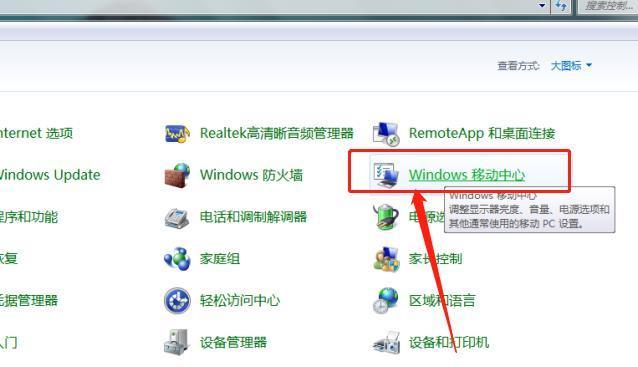
一、检查Wi-Fi开关是否打开
在电脑上的任务栏或键盘上查找Wi-Fi开关,确保它处于打开状态。如果未打开,开启Wi-Fi开关即可连接无线网络。
二、检查网络适配器
进入电脑的设备管理器,找到网络适配器选项,并确保其正常工作。如果显示黄色感叹号或问号标志,可能需要更新驱动程序或进行其他修复操作。
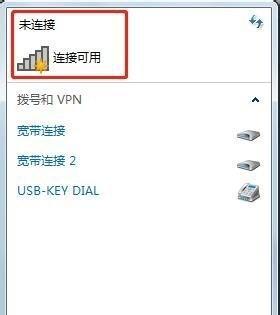
三、重新启动路由器和电脑
有时候,简单地重新启动路由器和电脑就能解决无线网络连接问题。先关闭电脑和路由器,等待几分钟后再重新启动它们,然后尝试重新连接无线网络。
四、忘记并重新连接无线网络
在电脑的网络设置中找到已连接的无线网络,并选择“忘记”选项,然后再重新连接该网络。这样做可以清除可能存在的连接问题,让您重新建立稳定的网络连接。
五、重置网络设置
在Windows操作系统中,可以通过重置网络设置来解决一些网络连接问题。打开“设置”菜单,选择“网络和互联网”,找到“状态”选项,然后点击“网络重置”按钮进行重置。

六、检查无线网络密码
确保您输入的无线网络密码是正确的。有时候,由于输入错误或遗忘密码,我们无法成功连接无线网络。仔细检查密码是否正确,并重新输入密码进行连接。
七、更换无线信道
无线路由器会使用不同的信道进行通信,如果您周围的无线设备过多,可能会导致信号干扰而无法连接。在路由器设置中,尝试更换一个较少使用的信道,以提高网络连接质量。
八、更新操作系统
确保您的电脑操作系统已经更新到最新版本。更新操作系统可以修复一些已知的网络连接问题,提高网络稳定性。
九、查找并修复网络故障
通过运行Windows系统自带的网络故障排除工具,可以帮助您自动检测和修复一些常见的网络问题。打开“设置”菜单,选择“网络和互联网”,然后点击“网络故障排除”进行检测和修复。
十、使用网络共享功能
如果您有一台已连接无线网络的电脑或移动设备,可以尝试使用网络共享功能,将其无线网络共享给无法直接连接的电脑。这样可以通过有线连接或其他方式连接上无线网络。
十一、清理磁盘空间
磁盘空间不足也可能导致电脑无法连接无线网络。清理磁盘空间,删除不必要的文件和程序,可以提高电脑的性能和网络连接稳定性。
十二、关闭防火墙和杀毒软件
有时候,电脑上的防火墙或杀毒软件可能会阻止无线网络的正常连接。暂时关闭防火墙和杀毒软件,然后尝试重新连接无线网络。
十三、联系网络服务提供商
如果您尝试了以上方法仍然无法解决问题,可能是由于网络服务提供商的故障造成的。及时联系您的网络服务提供商,寻求他们的帮助来解决无线网络连接问题。
十四、更新无线网卡驱动程序
通过更新无线网卡驱动程序,可以解决一些由于驱动程序问题导致的无线网络连接问题。找到电脑的制造商网站或无线网卡制造商网站,下载并安装最新的驱动程序。
十五、
通过以上方法,我们可以解决电脑无法连接无线网络的问题。首先检查Wi-Fi开关,然后检查网络适配器,重新启动电脑和路由器,忘记并重新连接无线网络,重置网络设置等方法可以帮助我们恢复网络连接。如果问题仍然存在,我们可以尝试更新操作系统、更换无线信道、清理磁盘空间等方法。如果仍然无法解决问题,联系网络服务提供商或更新无线网卡驱动程序可能是最佳选择。通过这些方法,相信您可以轻松应对电脑无法连接无线网络的问题,并恢复稳定的网络连接。
版权声明:本文内容由互联网用户自发贡献,该文观点仅代表作者本人。本站仅提供信息存储空间服务,不拥有所有权,不承担相关法律责任。如发现本站有涉嫌抄袭侵权/违法违规的内容, 请发送邮件至 3561739510@qq.com 举报,一经查实,本站将立刻删除。